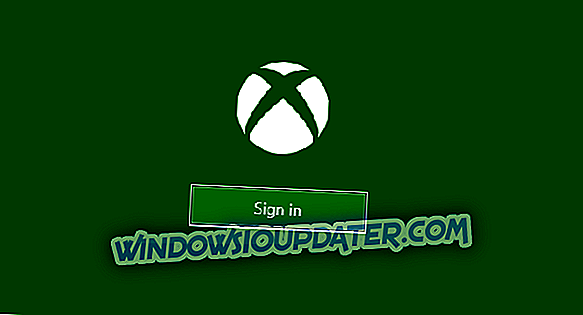Der er mange emner i Microsoft Community omkring Surface Pro-problemer. Og problemerne med at installere Windows 10, opdatering eller opgradering, er også hyppige. Nu diskuterer vi et mere udbredt problem, der påvirker Surface Pro 3-ejere.
Her er hvad du finder i denne artikel:
- Surface Pro 3 installere problemer
- Sådan installeres Windows 10 på Surface Pro 3 uden problemer
- Sådan geninstalleres Surface Pro
- Anbefalede vejledninger til optimering af Surface Pro 3
Surface Pro 3 opstillede problemer rapporteret
Vi har for nylig dækket forskellige problemer, som man kan støde på, når du installerer Windows 10 på Surface Pro 3 hybrider. Og det er blevet bragt opmærksom på, at den nyeste build af Windows 10 ikke installerer for mange brugere. Her er hvad en af de berørte brugere har sagt:
installeret Windows 10 preview på Surface pro 3 - installationen gik glat uden problemer og eller fejl, efter første boot-overflade blev meget ustabil - komplet hænge under log på skærmen eller automatisk genstart efter log på. Jeg bemærkede, at skærmbilledet inden for auto-reboot blinker - sort og normal, hænger systemet, næste auto genstartes. Jeg er op til niveauet for at nulstille min overflade - har følelsen af at det tager timer .... spekulerer på, om alt vil være godt om morgenen. genstart / ren W8.1 proinstallation fra USB mislykkedes med mærkelig bios relateret fejl. Jeg håber, at dette kun er en enkelt overflade pro 3 problem
Flere forum moderatorer antydede, at problemet kan relateres til Connected Standby, derfor anbefales det at deaktivere det og se om opsætningen vil fungere som den skal. En anden bruger har nået ud, og siger, at han har været påvirket af det samme problem:
Samme problem. Jeg er i en død position. Nogle gange ved genstart vil pc'en komme hele vejen for at lade mig logge ind. Men skærmen fortsætter med at svinke ud, så den fryser og genstarter igen. Kan ikke få det til at genoprette eller opdatere. Jeg kan heller ikke få det til at starte for at genskabe drevet, jeg lavede, før du startede dette. Forsøger at installere tilbage for at vinde 8.1 fra bunden. Lige nu er det dårligt !!!!
Han sagde så, at han var i stand til at komme ind i sikker tilstand, gik ind i arrangementet seer og fandt at applikationshosten kolliderede. Her er en anden bruger, der siger, at hans skærm flimrer, og at opfriskning / reparation heller ikke virker:
Lignende problemer som ovenfor. Jeg kan logge ind, men skærmen flimrer hver 10-15 sekunder eller deromkring og er meget uresponsiv. Vil i sidste ende genstarte. Opdatering / reparation virker ikke, heller ikke windows rollback. Jeg er i øjeblikket SOL og holder af på en ren installation af 8, 1 håber nogen kommer op med en løsning.
Problemerne synes at vedvare for dem, der har formået at geninstallere Windows 8.1:
Jeg kunne geninstallere 8.1 og installere forhåndsvisningen på en separat partition. Installationsmediet er fint, men der er en opdatering, der fuldstændigt styrter systemet. Jeg kan ikke engang vælge Windows 8 OS ved opstart. Enheden sidder fast på skærmbilledet Vælg operativsystem. Aldrig set et Windows OS denne buggy på dette tidspunkt i udviklingsfasen, men jeg håber MS kan få det rigtige!
En bruger synes at have fundet løsningen, som også er blevet gentaget af andre brugere:
gjorde det samme, deaktiverede alt fra opstart, samt alle ikke-Microsoft-tjenester. Afinstallation af vid driveren ser ud til at have gjort det. Fandt denne kommando, som jeg løb fra reparationsmodus kommandoprompt. Fik det til at komme i sikkerhedstilstand (fn f8) og kørte vid driveren. Derefter startede normalt. Skærmen ser dog ringe ud, og Windows Update kaster nu en anden fejl. Alt i alt kan jeg bare rense installationen trods alt ... i morgen. Jeg havde brug for min bitlocker opsving nøgle hver gang jeg startede i recovery / safe mode. Jeg synes, det er gemt nu. Håber det hjælper nogen.
Problemet påvirker stadig Surface Pro 3-ejere, så hvis du er ved at kende en arbejdsløsning til dette midlertidige problem, skal du forlade din kommentar nedenfor, og vi vil være sikker på at undersøge det og informere andre.
Og vi har den første mulige løsning, der kommer fra en af vores læsere, her er hvad han siger:
Du skal være hurtig, men log ind, ramt Windows-tasten, skriv Enhedshåndtering hit enter. Vælg skærmadapteren og deaktiver den. Reboot. Kør Windows Update. Installer den opdaterede driverpakke. Reboot. Ting skal være gode. Der er nogle gotchas. Brug ikke den nye butik. (Brug den gamle) Streaming apps og tjenester som Netflix, Hulu og WatchESPN arbejder for øjeblikket ikke med de opdaterede vid-drivere.
Sådan installeres Windows 10 på Surface Pro 3 uden problemer
Efter et stykke tid lykkedes det os endelig at finde en løsning til installation af Windows 10 på Surface Pro 3-enheder. For at få din Surface Pro 3 til at installere Windows 10 uden problemer, skal du udføre en enkelt kommando i kommandoprompt, og her er præcis det, du skal gøre:
- Gå til Søg, skriv cmd og åbn Kommandoprompt
- Indtast følgende kommando i kommandolinjen, og tryk på Enter:
- rundll32.exe pnpclean.dll, RunDLL_PnpClean / DRIVERS / MAXCLEAN
- Lad processen afslutte og genstarte din enhed
Relaterede emner på Surface Pro 3 :
- [Fix] Surface Pro 3 starter ikke
- Surface Pro 3 undlader at opdatere til nye builds: Sådan repareres dette
- Overflade Pro Varme og Fan Problemer Efter Windows 10 Installer
Hvordan geninstallerer jeg min Surface Pro?
For at geninstallere Windows 10 på din Surface Pro skal du sørge for, at du har oprettet et USB-genoprettelsesdrev. Du kan gøre dette ved at følge vores vejledning til sikkerhedskopiering af Windows 10 på mindre end 5 minutter.
Du kan følge denne fulde vejledning til at geninstallere Windows 10, eller brug hurtigvejledningen herunder.
Her er trinene til at geninstallere Windows 10 på Surface Pro 3:
- Sluk din Surface Pro
- Indsæt USB-genoprettelsesdrevet i USB-porten på Surface Laptop.
- Hold samtidig lydstyrkeknappen og tænd / sluk-knappen nede.
- Slip knapperne, når Surface-logoet vises.
- Vælg dine sprog og tastaturindstillinger.
- Klik på Fejlfinding
- Vælg Gendan fra et drev.
Hvis du bliver bedt om en genoprettingsnøgle, skal du vælge Spring over dette drev.
- Vælg Bare fjern mine filer.
- Vælg Gendan.
Det tager lidt tid, og genstarter din Surface Laptop.
Vent til proccess for at færdiggøre, og Windows 10 S geninstalleres på din Surface Laptop.
Anbefalede vejledninger til optimering af Surface Pro 3
- Sådan repareres Surface Pro 3 batteriløbsproblem uden at betale $ 500 for et nyt batteri
- Surface Pro opdateret til at løse strømproblemer
- Surface Pro 3s seneste firmwareopdatering forbedrer batteriets levetid
Det ville være alt, efter at du har kørt denne simple kommando i kommandoprompt, skal du være i stand til at installere Windows 10 på din Surface Pro 3 normalt.
Redaktørens bemærkning: Dette indlæg blev oprindeligt offentliggjort i januar 2015 og er siden blevet opdateret og opdateret for friskhed, nøjagtighed og fuldstændighed.